ps怎么做海报插画1.素材图,photoshop cs5将照片转成彩色潮流插画过程 教程开始:1.打开人物图片素材,复制一层。图象╟调整╟阈值
2.双击人物图层,设置图层样式,按住alt键点击下个图层右边的三角形,往左边拉到157
3.新建图层,用柔软的画笔随意的添加颜色
4.双击色彩图层,设置图层样式,同样拉三角形
5.用白色的柔软画笔在人物副本图层上将黑色地方擦拭掉,完工。
ps手绘插画风格1.打开图片,做一些基本的修饰,根据自己的需要来,因为最终出片是“插画”风格的,所以这里没有做精修。
ps怎么做海报插画_ps手绘插画风格:2.复制图片,选中复制好的图层,打开滤镜Topaz Simplify,如图。打开后,首先点击一下面板右下角的“Reset”按钮,重置一下,因为该滤镜会记忆上次的操作。PS:滤镜已经内置了N多预设可以一键完成各种效果,预设的选择在面板左侧,如图所示。这个案例不直接使用案例,我们接着往下看。
3.将视线移动到Topaz Simplify滤镜面板的右侧,在面板“预览区”下方的全局调整”Global Adjustments”菜单展开后,选择点击最右侧的“Edges”,我们接下来先对该参数进行设置。
4.把边缘类型“Edges Type”选择为“ Mono Edge – Normal”,边缘强度“Edge Strength”调整为5.00,“Simplify Edge”调整为0.10,“Reduce Weak”调整为4.37,“Reduce Small”调整为0.21,如图.PS:参数并非固定的,可根据自己需要的效果适当调整。做完这一步,就得到了一个基本的线稿。
5.将鼠标移动到Topaz Simplify滤镜面板右侧的下方的“Finishing Touches”,展开该参数,接着展开该局部下的透明度“Transparency”,将参数调整到0.2-0.5之间,寻找一个理想值,主要是找回一些色彩。设置完之后,直接点右侧下方的“Apply”按钮,这样就得到了一张全新的基础图片,再做诸如提高饱和度的操作时就是以此为原片,不用再担心颜色过度饱和了。
6.将之前展开的面板都折叠起来。这次我们展开“Adjust”面板,“Saturation ”调整为3.02,“Saturation Boost”调整为1.15,主要就是要让颜色平衡生动起来,参数不是固定的,按照需要达到的效果调整。其他几个参数也可以去调整的。
7.点击Topaz Simplify滤镜面板右下方的OK按钮,应用效果,回到PS中。可以多复制几层去做不同强度的效果,再利用图层的不透明度控制效果,完成后即可存储出片了。下图就是完成的效果了。
手绘海报插画角版插画今天通行于国外市场,主要表现形式有出版物插图、卡通吉祥物、影视与游戏美术设计和广告插画4种形式。实际在中国,插画已经遍布于平面和电子媒体、商业场馆、公众机构、商品包装、影视演艺海报、企业广告甚至T恤、日记本、贺年片。所以学会插画有很大的用途。
1.首先你得确定外部的形状,画个大圆,如果没有圆规,教你先画正方形
2.然后确定正方形四天边的中点,做个小标志
3.连接四个中点,然后顺着中点画圆
4.当你觉得圆的形状出来了之后,把多余的辅助线擦掉
5.在圆里面画自己想要的形象,注意角版插画的特点,圆里面的东西不要占据圆的全部面积,而且是把自己的一部分展现在圆里
6.把人物或者动物的形象补充全
7.开始涂色,从内往外涂,从淡色的开始涂,边框记得最后再描画,以便修补涂不好的颜色
8.开始涂形象的深颜色部分
9.因为圆里面的背景颜色我打算用黑色,所以形象的边框我就先描绘出来(只要背景是深颜色,人物或动物形象边框可以先涂画)
10.背景颜色涂上黑色,最后用白色颜料随意点缀作为夜空就行
ps怎么做出手绘风格1.首先先打开要制作成手绘效果的照片,再复制出新图层【图层1】再点击【图像】里的【调整】中的【去色】
经验:复制图层的快捷键【Ctrl+j】去色快捷键为【Ctrl+Shift+U】
2.然后再次复制图层,选择【图像】中的【调整】里的【反相】,更改图层的混合模式,如图设置为【颜色减淡】
经验:一般这个时候图片都是成白色的。另外反相的快捷键为【Ctrl+i】
3.再选择【滤镜】中的【其他】里的【最小值】,半径大小自己适当调整。
经验:一般人物手臂之类的线条不宜过粗的半径即可。
3.然后点击【图层样式】中【混合选项】里的【下一图层】按住Alt键再移动鼠标向右拖动。
经验:【图层样式】的快捷打开方式,为双击该图层即可。
4.然后将【图层1副本】向下合并至【图层1】再新建一个图层,将背景图层白色。
5.然后选用【矩形选框工具】选出一块区域,再点击羽化,羽化半径为【50像素】左右即可。
经验:羽化的快捷键为【Shift+F6】
6.然后再将【图层1】向下合并,再建立【添加蒙版】
7.点击【滤镜】中的【杂色】里的【添加杂色】,数量大约为【150%】,平均分布。
8.再点击【滤镜】中的【模糊】里的【动感模糊】
9.角度约为45度,距离约为15像素
提醒:之前的这些数据都是仅供参考,不同照片,设计的数据是不同的,大家要自己把握哦。
10.又一次向下合并使得只剩下【背景】图层了,然后在背景上方添加一个新图层【图层1】
11.填充的颜色稍微灰一点,但是接近白色,填充为#f0f0f0左右。
经验:这里可以多合并几张背景,使得图片更加像是素描出来的一样。
12.最后调节一下填充度,再向下合并成一个图层,如此,一张照片就顺利变成了手绘素描的效果了。







 5695
5695











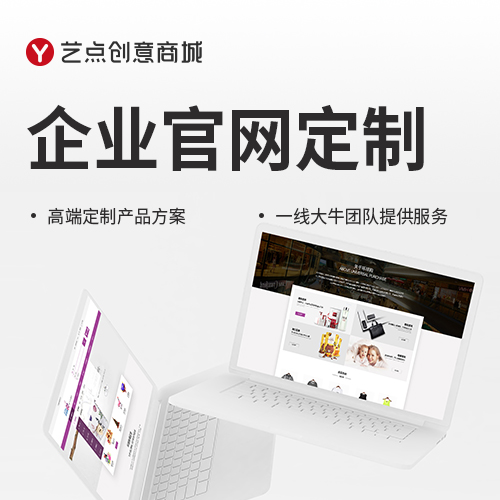
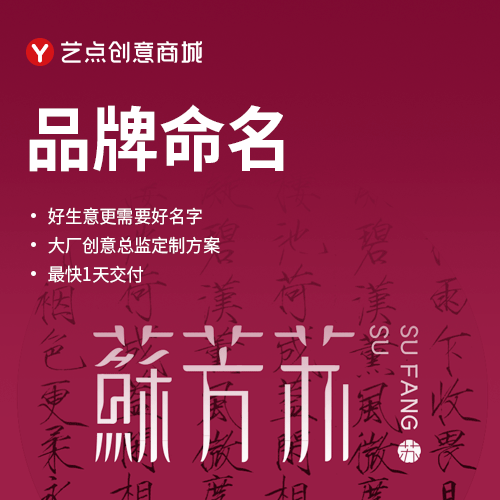


 津公网安备12011102001606
津公网安备12011102001606









